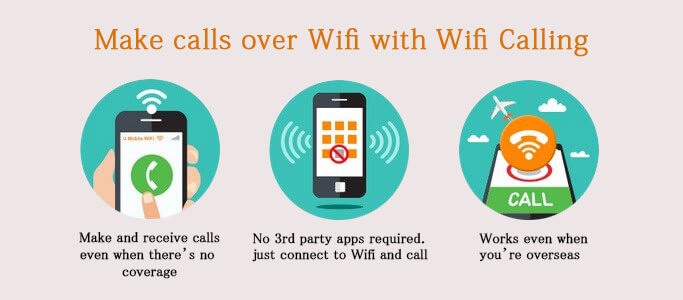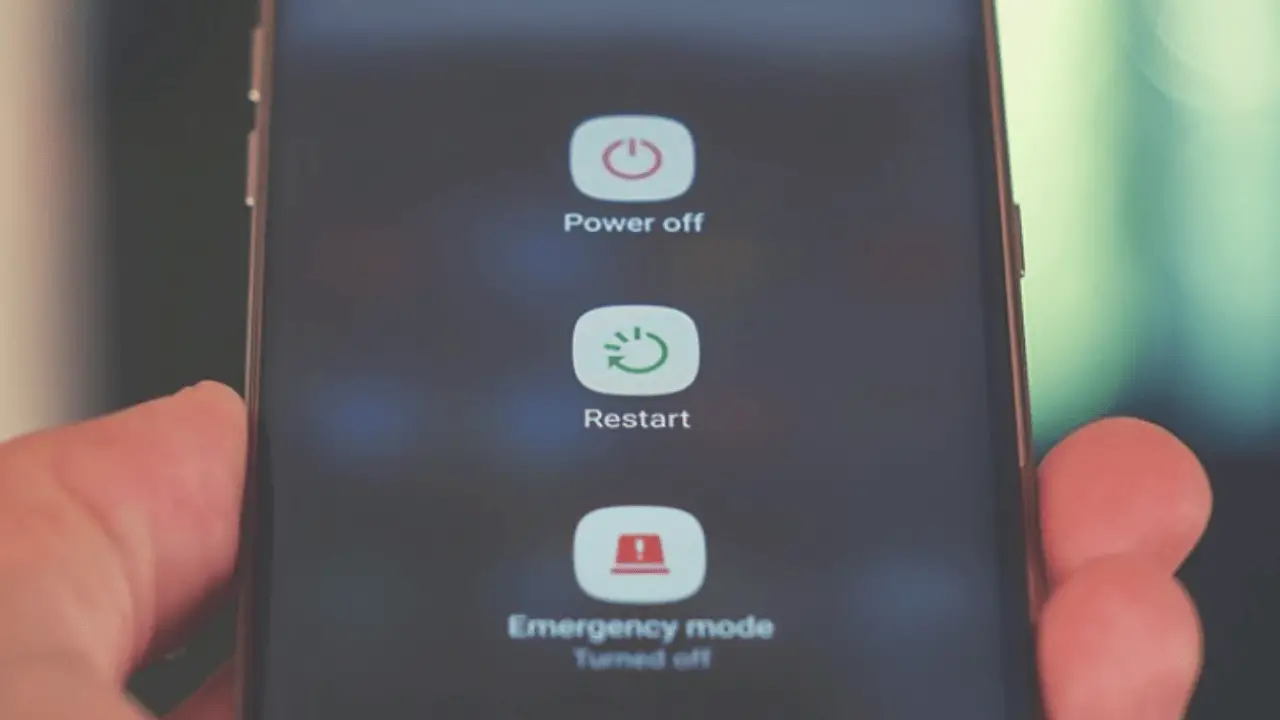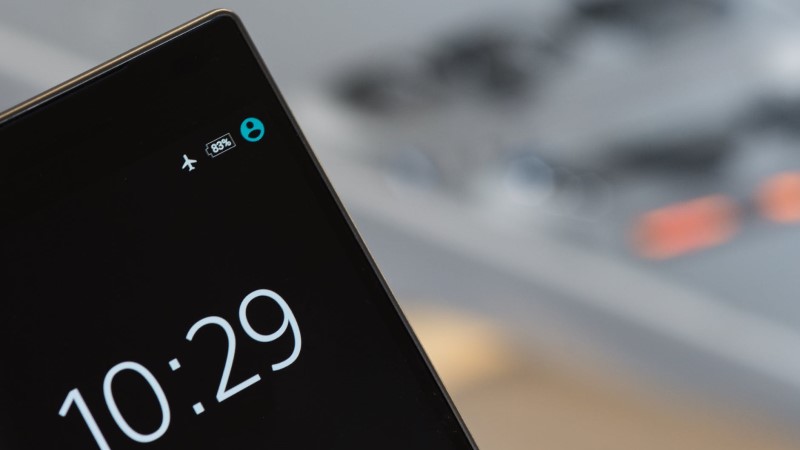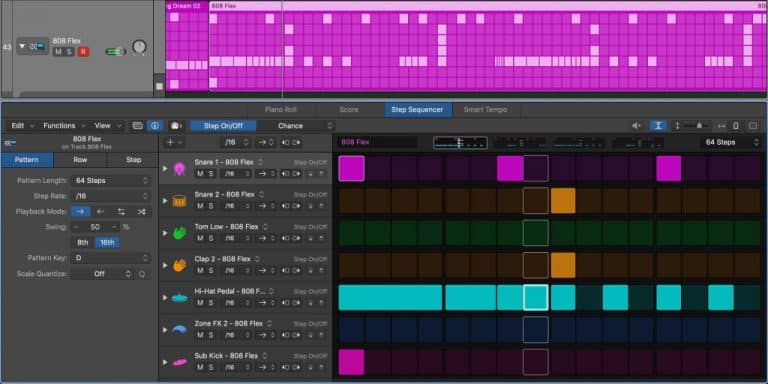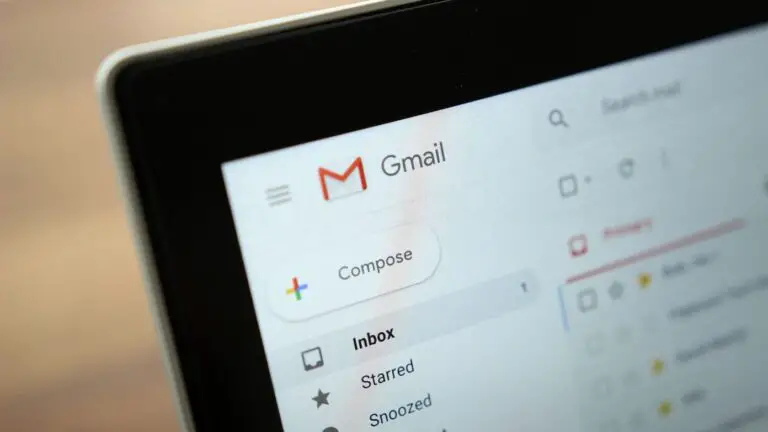Le chiamate WiFi non funzionano sul tuo Android? 5 correzioni che puoi provare
Gli operatori di telecomunicazioni indiani hanno iniziato a implementare la funzione di chiamata WiFi o VoWiFi poco più di un anno fa e le persone ne stanno attivamente approfittando. Per coloro che soffrono di problemi di connettività di rete, questa è una funzionalità meravigliosa purché si disponga di una connessione Wi-Fi.Con le chiamate Wi-Fi, tutte le chiamate vengono effettuate tramite una rete Wi-Fi anziché la rete del telefono. . Sfortunatamente, le chiamate Wi-Fi non funzionano per molti utenti perché alcuni dispositivi o reti non le supportano. Ma se sei quello con un dispositivo supportato e una rete e le chiamate WiFi continuano a non funzionare su un telefono Android, ecco alcune soluzioni per te.
Problema con le chiamate WiFi non funzionanti
Per comprendere il problema, esaminiamo prima le basi della funzione, ad esempio come funziona, come abilitarla o come verificare se è supportata sul tuo dispositivo.
Come funzionano le chiamate WiFi?
Le chiamate Wi-Fi o VoWiFi utilizzano una rete Wi-Fi per effettuare chiamate telefoniche, che di solito vengono effettuate tramite una rete di operatori. La funzione utilizza i segnali della rete WiFi per trasferire una chiamata via dati ed è utile quando la rete mobile è scarsa.
La funzione è disponibile sia per Android che per iOS. Le chiamate vocali tramite Wi-Fi hanno meno probabilità di essere interrotte perché il Wi-Fi è generalmente una rete stabile.
Inoltre, leggi | Lanciare chiamate Wi-Fi Jio: come attivarlo e lista dei dispositivi supportati
Controlla se il tuo telefono/rete supporta le chiamate Wi-Fi
Se il tuo operatore di rete non offre la funzione di chiamata Wi-Fi nella tua zona o se il tuo dispositivo non è supportato da questa funzione, ovviamente non funzionerà per te. Per controllare il tuo smartphone, cerca le chiamate Wi-Fi o VoWiFi nell'app Impostazioni e, se non è presente, probabilmente il tuo telefono non lo supporta.
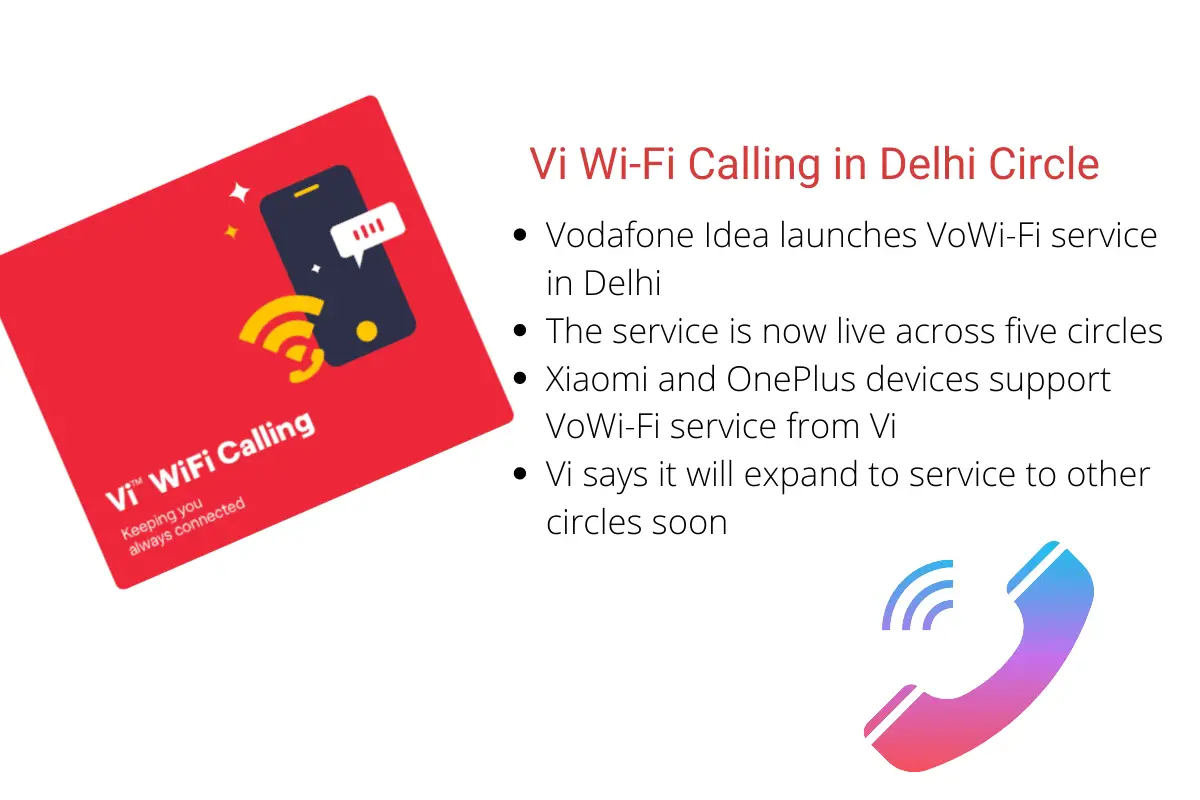
Per gli operatori di rete, puoi contattare il loro servizio clienti per scoprire se le chiamate Wi-Fi sono disponibili sulla loro rete nella tua zona o meno. A partire da ora, tutti i principali operatori di rete in India offrono questa funzione, ma in alcune regioni.
Suggerito | Chiamate Wi-Fi Airtel ora disponibili: controlla se il tuo telefono supporta
Attiva le chiamate WiFi
Quindi, se ora sai che il tuo telefono e il tuo operatore telefonico supportano la funzione, vorrai sapere come attivarla. Il passaggio successivo consiste nell'assicurarsi che la funzione di chiamata Wi-Fi sia attivata, poiché la maggior parte dei dispositivi non viene fornita con la funzione attivata per impostazione predefinita.
Per abilitare le chiamate Wi-Fi sul telefono, segui questi passaggi, ma potrebbero variare in base al modello.
- Per andare al impostazioni sul tuo telefono Android
- Ora vai a Rete e Internet quindi seleziona Rete mobile.
- Troverai il Chiamate Wi-Fi opzione qui, tocca il suo interruttore per attivare la funzione.
Puoi anche cercare Chiamate Wi-Fi nella barra di ricerca in alto. ora vedrai Wifi accanto all'icona della rete nella barra quando si effettuano chiamate.
Correzioni per le chiamate WiFi non funzionanti
1. Riavvia il tuo router WiFi e il tuo telefono
Questo è di solito il consiglio tecnico più suggerito per la maggior parte dei tuoi problemi. Puoi iniziare con un semplice riavvio e potrebbe fare il lavoro da solo. Per prima cosa riavvia lo smartphone, quindi il router se il problema persiste. La maggior parte dei problemi può essere risolta in questo modo.
2. Usa la modalità aereo
A volte, anche quando le chiamate Wi-Fi sono attive, i telefoni utilizzano ancora la rete mobile per effettuare chiamate. Quindi, se la tua rete mobile è forte, potrebbe interrompere le chiamate Wi-Fi.
Per utilizzare comunque la funzione, devi provare a passare alla modalità aereo sul tuo telefono e disabiliterà tutte le connessioni inclusa la rete del tuo operatore. Dopo aver attivato il Wi-Fi nelle impostazioni rapide, connettiti ad esso rimanendo in modalità aereo.
Potrebbe risolvere il problema per te. Inoltre, non dimenticare di disattivare la modalità aereo dopo aver effettuato la chiamata.
3. Rimuovere e reinserire la carta SIM
Puoi anche provare a rimuovere e reinserire la scheda SIM nel telefono mentre lo spegni. Prendi un panno in microfibra pulito e pulisci la scheda SIM, reinseriscila nel dispositivo e accendila. Successivamente, il tuo operatore può inviare alcune impostazioni di configurazione, che puoi svolgere per te.
4. Ripristina le impostazioni di rete
Se hai ancora il problema delle chiamate Wi-Fi sul telefono, prova a ripristinare le impostazioni di rete. Ciò non cancella i dati del telefono, tuttavia, dovrai reinserire le password per le reti Wi-Fi salvate e altre cose simili.
Ecco come farlo sul tuo telefono (questo può variare da dispositivo a dispositivo; cerca "Ripristina impostazioni di rete" nelle impostazioni se non riesci a trovarlo):
- Apri il impostazioni et appuyez sur Sistema.
- Estendere la progresso quindi seleziona Reimposta opzioni.
- stampa Ripristina Wi-Fi, cellulare e Bluetooth.
- Confermalo facendo clic su Ripristina impostazioni nella pagina successiva.
- Inserisci il tuo codice PIN e il gioco è fatto.
Successivamente, riconnettiti al Wi-Fi e verifica se la chiamata funziona.
5. Prova un'altra rete Wi-Fi
Potrebbe esserci un problema con il provider di servizi WiFi o con il router, forse? Per verificarlo, puoi provare a connetterti a un'altra rete Wi-Fi e vedere se la funzione funziona. In tal caso, il problema potrebbe riguardare il tuo WiFi, possibilmente con il tuo router. Puoi controllare le impostazioni del router e cercare un'opzione per le chiamate Wi-Fi o parlare con il tuo fornitore di servizi.
Inoltre, leggi | 5 metodi per risolvere il problema del WiFi che non funziona sul tuo telefono Android
Ecco alcune correzioni per le chiamate WiFi che non funzionano sul problema del telefono Android. Speriamo che tu abbia trovato una soluzione funzionante tra queste, altrimenti puoi sempre chiederci nei commenti. Per ulteriori suggerimenti e trucchi, resta sintonizzato!